- Base de conocimientos
- Cuenta y configuración
- Gestión de cuentas
- Cerrar sesión en HubSpot
Cerrar sesión en HubSpot
Última actualización: 16 de octubre de 2025
Disponible con cualquiera de las siguientes suscripciones, a no ser que se indique de otro modo:
Cerrar la sesión de tu cuenta de HubSpot
Para cerrar la sesión de tu cuenta de HubSpot:
- En tu cuenta de HubSpot, haz clic en el nombre de tu cuenta en la parte superior derecha.
- En la parte inferior del cuadro de diálogo, haz clic en Cerrar sesión.
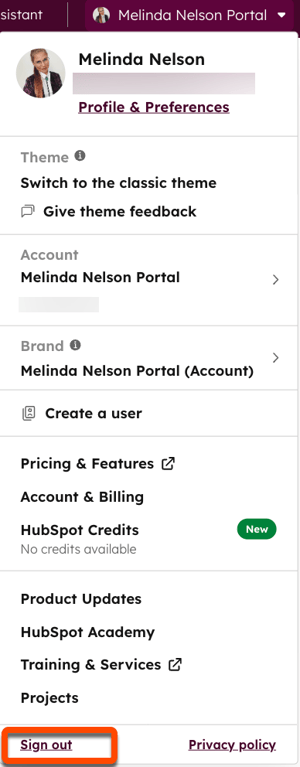
Cerrar todas las sesiones activas de HubSpot
Para cerrar todas las sesiones activas de HubSpot en todos los navegadores y dispositivos:
- En tu cuenta de HubSpot, haz clic en el icono de settings Configuración en la barra de navegación superior.
- En el menú de la barra lateral izquierda, haz clic en General.
- En la parte superior, haz clic en la pestaña Seguridad.
- En la parte inferior, haz clic en Cerrar sesión de todas las sesiones.
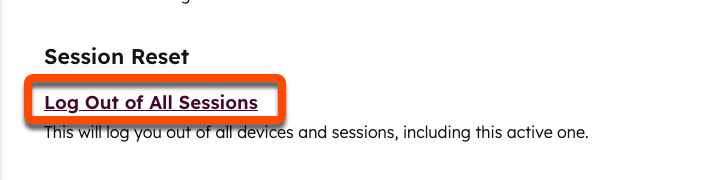
- En el cuadro de diálogo, haz clic en Si, desconectarme. Aprende a iniciar sesión en HubSpot y a solucionar problemas de inicio de sesión.
Nota: si estás inactivo en tu cuenta de HubSpot después de 24 horas (que es el ajuste por defecto del tiempo de inactividad de la sesión), se cerrará automáticamente tu sesión aunque hayas seleccionado Recordarme al iniciar sesión. Aparecerá un mensaje de advertencia que dice: Tu sesión no es válida o ha caducado, inicia sesión de nuevo. Si tu sesión permanece activa y seleccionaste Recordarme, solo tendrás que volver a conectarte pasados 28 días. Esto no se aplica a la aplicación móvil de HubSpot.
Personalizar el tiempo de espera de la sesión inactiva
Para personalizar cuánto tiempo debe estar inactiva una cuenta de HubSpot (incluidas las extensiones de Outlook) antes de que se cierre la sesión del usuario:
- En tu cuenta de HubSpot, haz clic en el icono de settings Configuración en la barra de navegación superior.
- En el menú de la barra lateral izquierda, navega a Seguridad.
- En la pestaña Inicio de sesión, en la sección Personalizar duración del tiempo de espera de la sesión, haz clic en el menú desplegable para seleccionar la cantidad de tiempo que una cuenta debe estar inactiva antes de que se cierre la sesión del usuario.
También puedes personalizar el tiempo de espera de la sesión inactiva al configurar los ajustes de inicio de sesión. Aprende a utilizar el asistente de ajustes de inicio de sesión.
